I'm Learning eFront
שאלות ותשובות
מהי מערכת ניהול הלמידה eFront?
מערכת ניהול הלמידה eFront היא פלטפורמה מקוונת המשמשת לניהול והעברת קורסים והדרכות בארגונים. המערכת מאפשרת למנהלים ליצור, לנהל ולעקוב אחר התקדמות הלומדים בצורה יעילה.
כיצד ניתן לשחזר סיסמה שנשכחה במערכת eFront?
אם שכחת את הסיסמה שלך, תוכל לשחזר אותה על ידי לחיצה על הקישור 'שכחת סיסמה?' בדף הכניסה. לאחר מכן תוכל להזין את כתובת האימייל שלך ולקבל קישור לאיפוס הסיסמה.
איך מוסיפים לוגו לענף/יחידה ארגונית?
כדי להוסיף לוגו לענף/יחידה ארגונית, יש להיכנס כמנהל ענף למערכת.
בתפריט הגדרות יחידה ארגונית, יש לבחור מראה ולהעלות לוגו חדש.
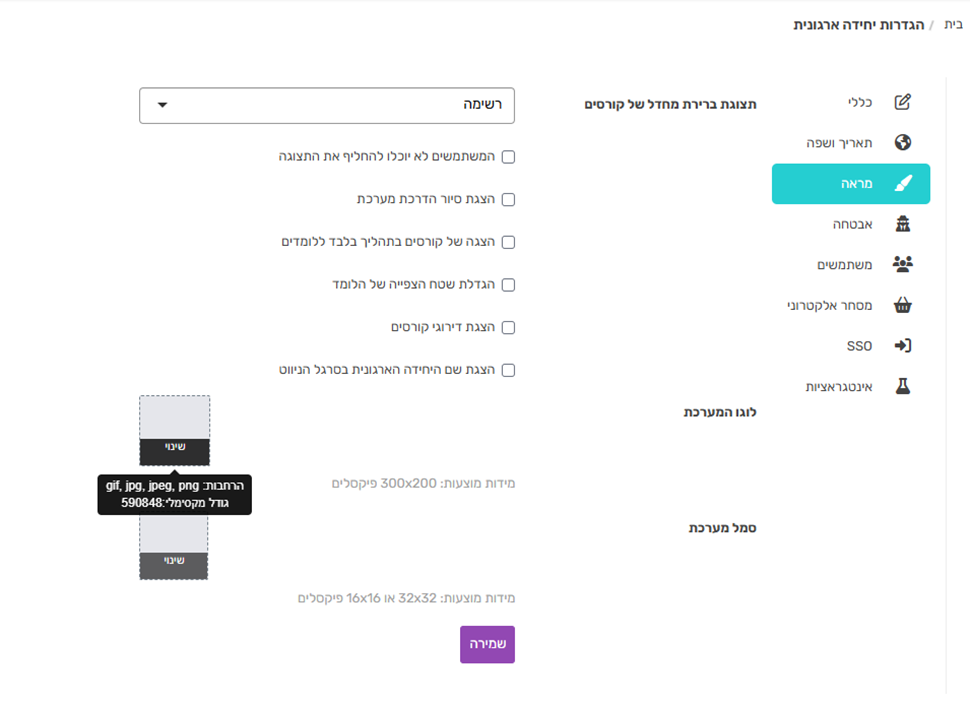
בתפריט הגדרות יחידה ארגונית, יש לבחור מראה ולהעלות לוגו חדש.
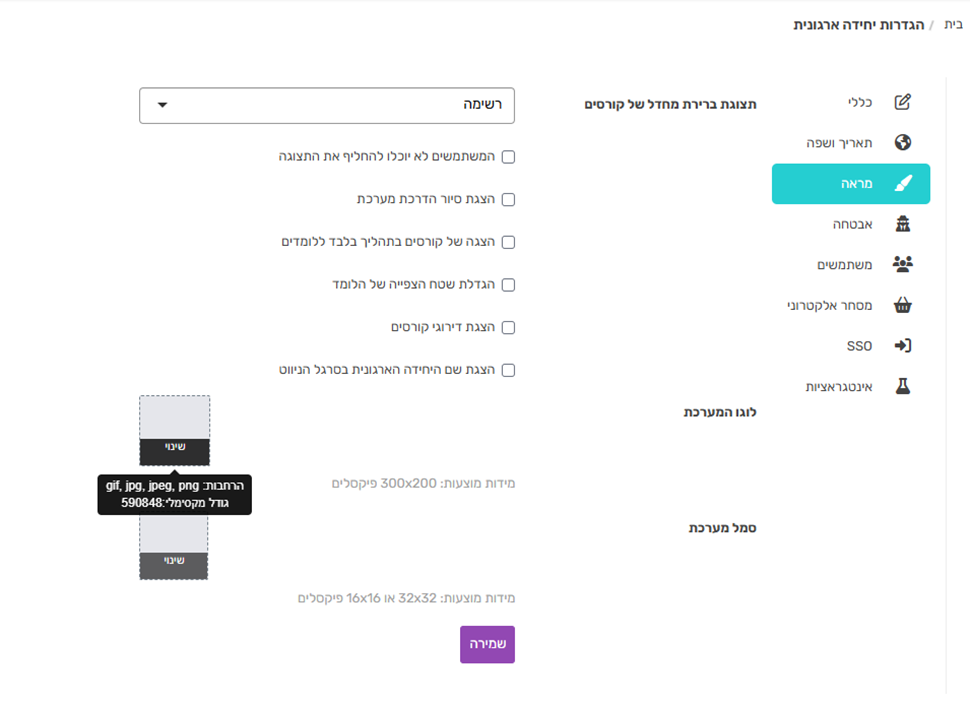
כיצד להוסיף את הלומד הראשון שלי?
- יש להיכנס לחשבון eFront כמנהל מערכת.
- יש ללחוץ על "משתמשים", ולבחור הוסף משתמש.
- יש להוסיף את המידע של הלומד: שם פרטי, שם משפחה , שם משתמש, סיסמה, כתובת דואר אלקטרוני ולסמן את אפשרות קבלת אימיילים של המערכת.
- יש לבחור בסוג המשתמש - לומד, מדריך או מנהל מערכת מערכת (או מנהל ענף)
- יש לסמן את המשתמש כ "פעיל" וללחוץ על "שמירה".
כיצד ליצור קורס חדש?
יש להיכנס לחשבון eFront כמנהל מערכת.
יש ללחוץ על "קורסים".
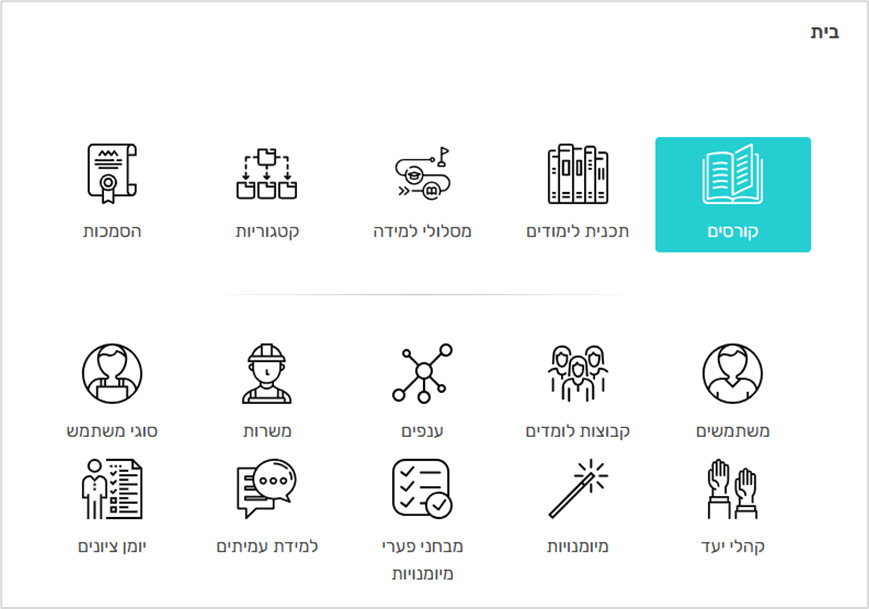
וללחוץ על "הוספת קורס"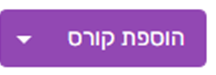 יש להוסיף תמונת קורס, שם הקורס, קטגוריית הקורס.
יש להוסיף תמונת קורס, שם הקורס, קטגוריית הקורס.
יש לבחור - "למידה מקוונת" ולהוסיף תיאור קורס.
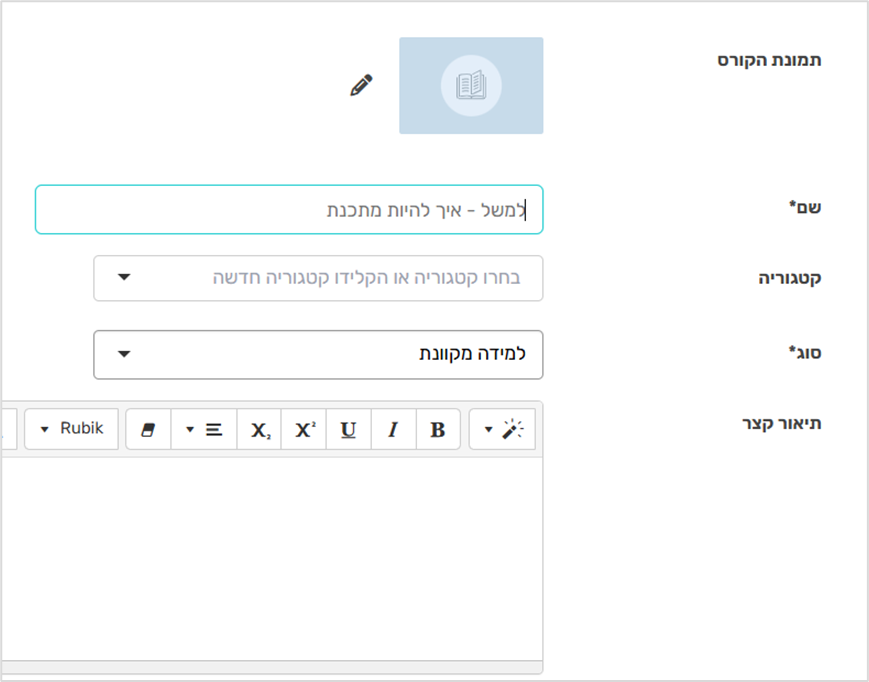 הגדרות קורס מתקדמות:
הגדרות קורס מתקדמות:
כדי להוסיף תכנים לקורס, יש ללחוץ על "הוספת תוכן".
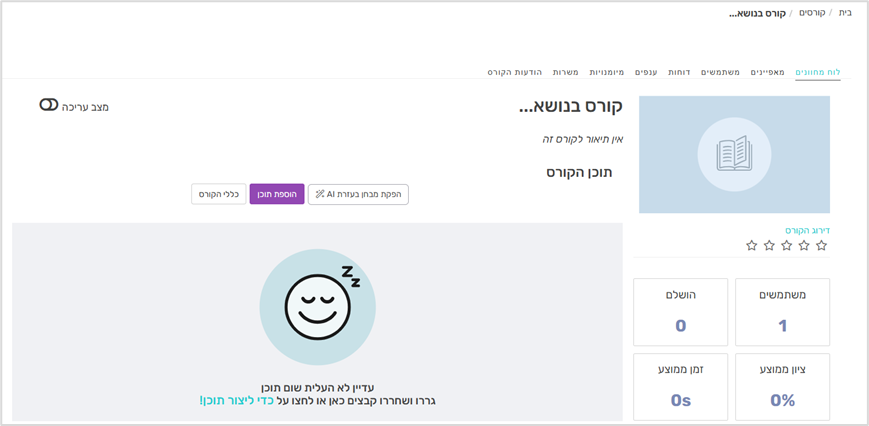
יש ללחוץ על "קורסים".
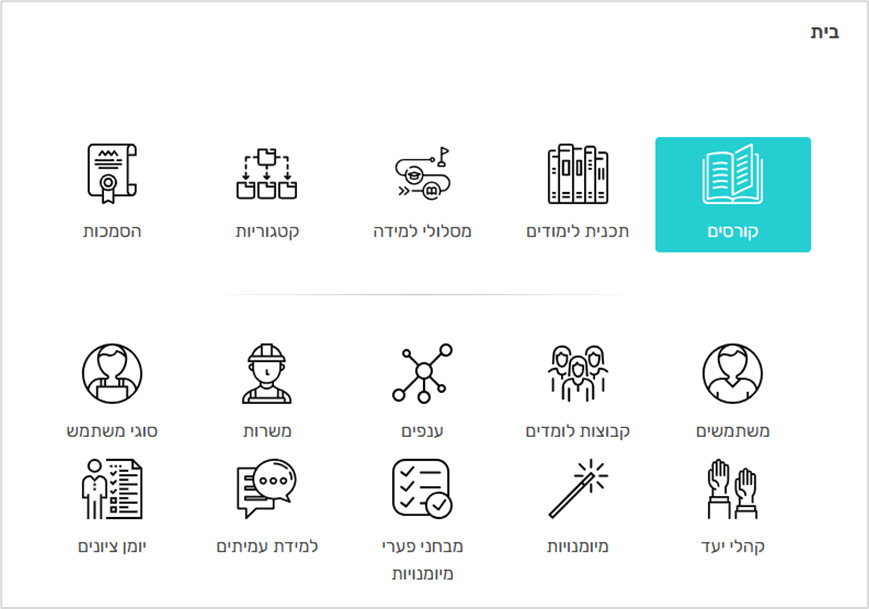
וללחוץ על "הוספת קורס"
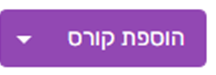 יש להוסיף תמונת קורס, שם הקורס, קטגוריית הקורס.
יש להוסיף תמונת קורס, שם הקורס, קטגוריית הקורס.יש לבחור - "למידה מקוונת" ולהוסיף תיאור קורס.
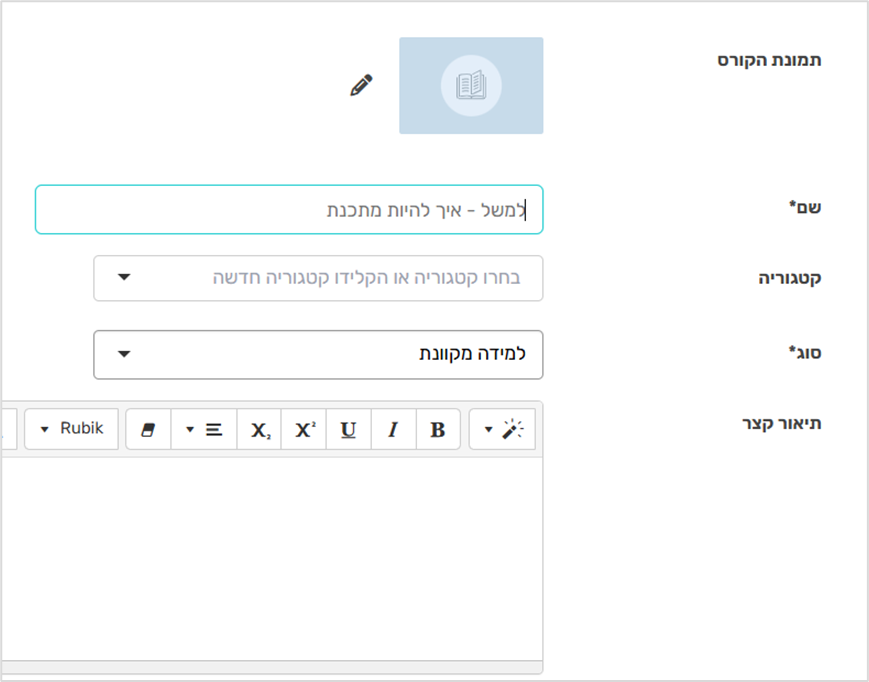 הגדרות קורס מתקדמות:
הגדרות קורס מתקדמות: - קוד קורס: קוד אלפאנומרי קצר לעיון קל (למשל, 'CS101')
- שפה: כדי לאפשר למשתמשים לדעת באיזו שפה הקורס
- מצב הקורס (פעיל או לא פעיל)
- למידת עמיתים - האם יפתח פורום עבור הקורס
- הצגה בקטלוג - הצגה בקטלוג של היחידה הארגונית
- הצגה בקטלוג הראשי של המערכת (כלומר - לכלל הלומדים)
- נדרש אישור - ברישום עצמי לקורס מתוך הקטלוג, האם נדרש אישור של מנהל המערכת או מדריך הקורס?
- רישום אוטומטי ללומדים חדשים - כל לומד חדש במערכת או ביחידה הארגונית אליה הקורס משויך יהיה רשום באופן אוטומטי לקורס (ללא קשר לשיוכו לקבוצה או למשרה)
- זמין ל: מספר הימים בהם למשתמש הרשום תהיה גישה לקורס (גלוי ללומד)
- זמין מ/עד: ממתי ועד מתי כדי למשתמש הרשום תהיה גישה לקורס (גלוי ללומד)
- יחידות גמול (CEUs) שינתנו ללומד עם סיום הקורס
- קורסים המהווים תנאי מקדים - בחירה של קורסים שללא סיומם, הלומד לא יוכל לבצע את הקורס
- הסמכה: מוענקת למשתמשים לאחר סיום הקורס.
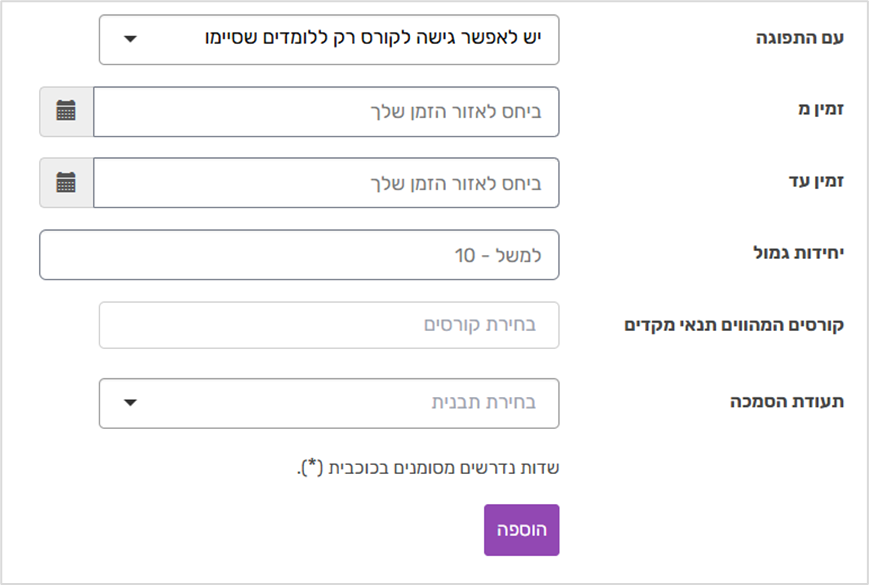
כדי להוסיף תכנים לקורס, יש ללחוץ על "הוספת תוכן".
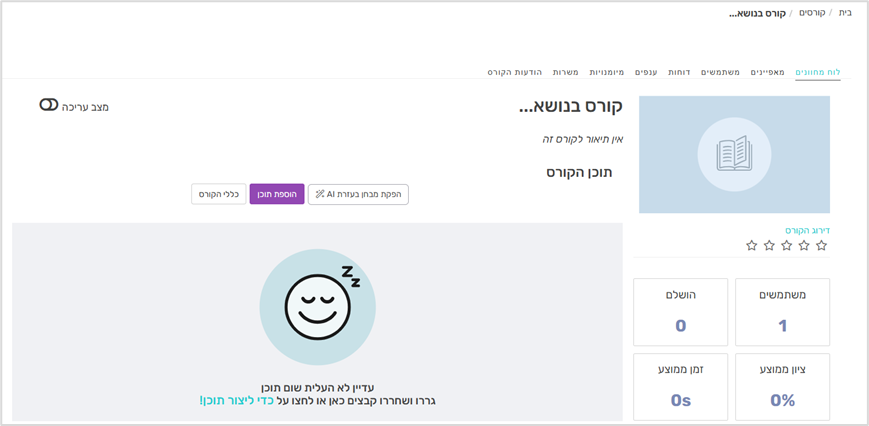
כיצד ליצור יחידת טקסט פשוטה?
יש להיכנס לחשבון eFront כמנהל מערכת וללחוץ על קורסים ולהוסיף קורס חדש.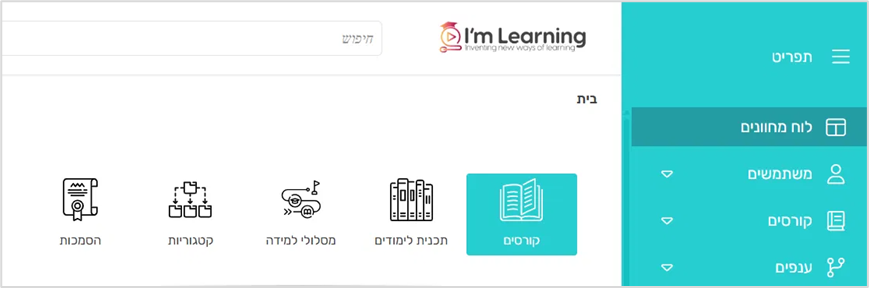
בסיום הגדרת הקורס, יש ללחוץ על "הוספת תוכן - הוספת יחידה".
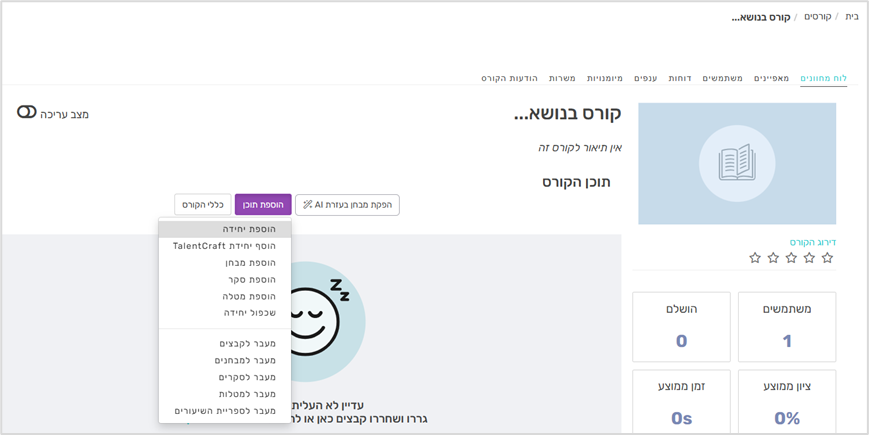
יש להוסיף שם יחידה, ולבחור כיצד תרצה שהיחידה הזו תושלם.אפשרויות סיום היחידה (באילו תנאים המערכת תקבל "הושלם"):
בבחירה "עורך" ניתן לכתוב ולהוסיף טקסט פשוט.
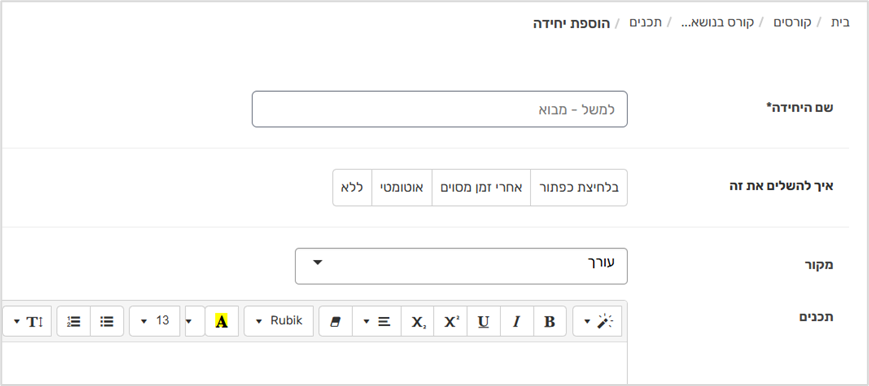
בסיום, יש ללחוץ על "שמירה".
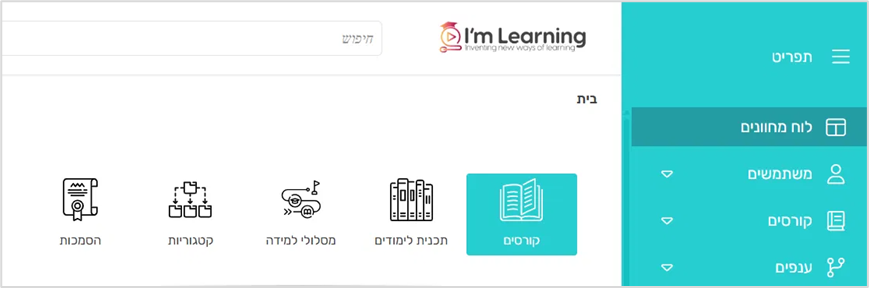
בסיום הגדרת הקורס, יש ללחוץ על "הוספת תוכן - הוספת יחידה".
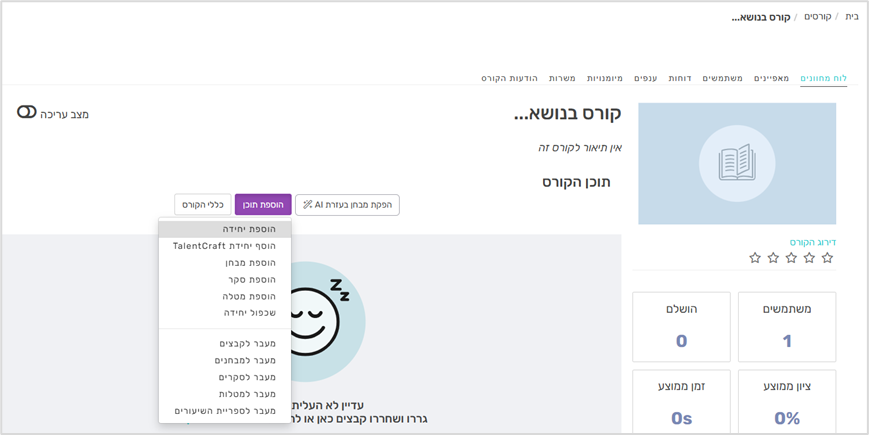
יש להוסיף שם יחידה, ולבחור כיצד תרצה שהיחידה הזו תושלם.אפשרויות סיום היחידה (באילו תנאים המערכת תקבל "הושלם"):
- בלחיצת כפתור - כאשר הלומד לוחץ על כפתור "הושלם".
- אחרי זמן מסוים - לאחר זמן מוגדר מסוים. לרב נבחר באפשרות זאת כאשר נעלה קובץ וידאו או סאונד
- אוטומטי - באופן אוטומטי, עם הכניסה ליחידה.
בבחירה "עורך" ניתן לכתוב ולהוסיף טקסט פשוט.
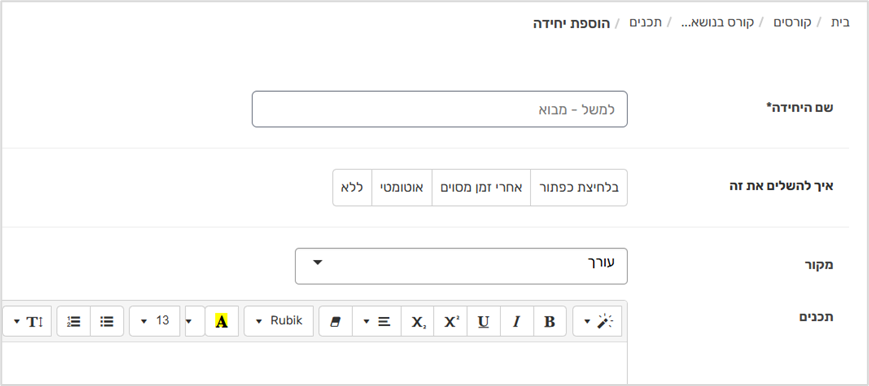
בסיום, יש ללחוץ על "שמירה".
כיצד לרשום לומד לקורס?
כדי לרשום לומד לקורס, יש להיכנס ראשית לקורס עצמו ע"י לחיצה על "קורסים" בעמוד הבית, ובחירה בקורס הרלוונטי.
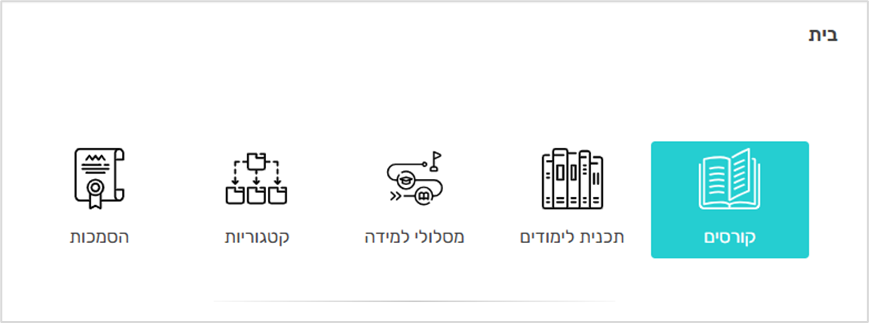
בעמוד הקורס, יש ללחוץ על חוצץ "משתמשים".
תוצג רשימה של הלומדים במערכת.
בצידה השמאלי של כל שורת לומד, ישנו "מתג" ההרשמה. כאשר המתג דלוק, זאת אומרת שהלומד רשום לקורס.
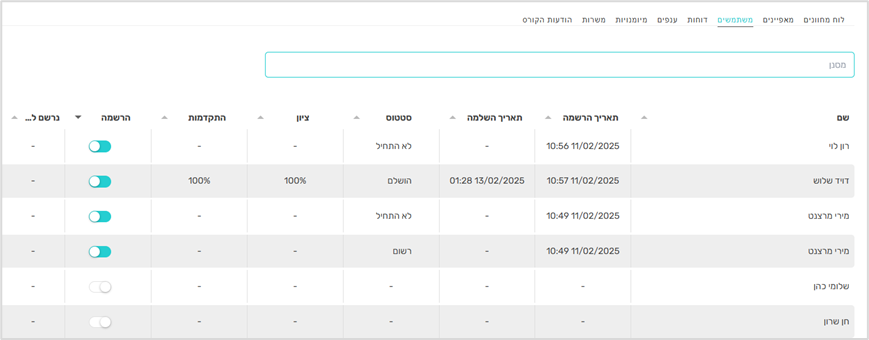 באפשרותך לחפש לומד ספציפי באמצעות כתיבת שמו בשדה החיפוש/סנן.
באפשרותך לחפש לומד ספציפי באמצעות כתיבת שמו בשדה החיפוש/סנן.
כאשר המתג "כבוי", זאת אומרת שהלומד אינו רשום לקורס.
לחץ על מתג הרישום בשורת הלומד כדי לרשום את הלומד לקורס.
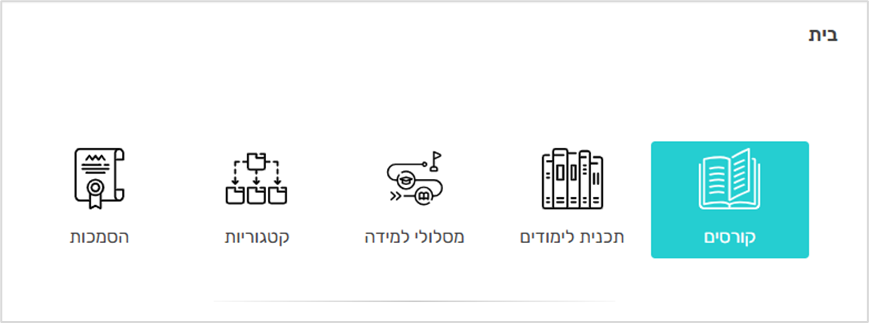
בעמוד הקורס, יש ללחוץ על חוצץ "משתמשים".
תוצג רשימה של הלומדים במערכת.
בצידה השמאלי של כל שורת לומד, ישנו "מתג" ההרשמה. כאשר המתג דלוק, זאת אומרת שהלומד רשום לקורס.
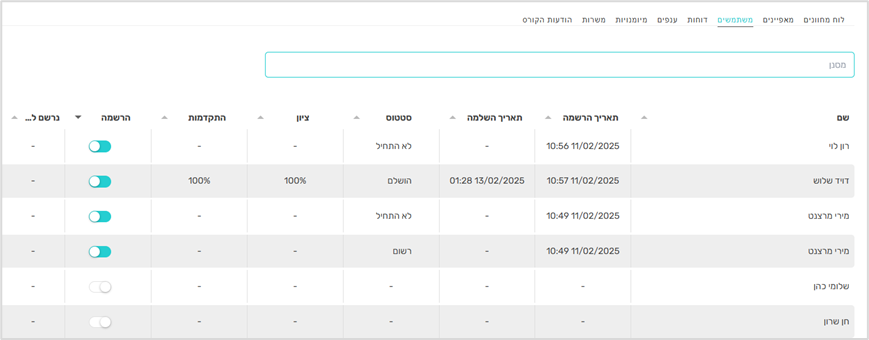 באפשרותך לחפש לומד ספציפי באמצעות כתיבת שמו בשדה החיפוש/סנן.
באפשרותך לחפש לומד ספציפי באמצעות כתיבת שמו בשדה החיפוש/סנן.כאשר המתג "כבוי", זאת אומרת שהלומד אינו רשום לקורס.
לחץ על מתג הרישום בשורת הלומד כדי לרשום את הלומד לקורס.
כיצד לנהל משתמשים?
תחת "משתמשים", מנהלי מערכת יכולים לנהל את המשתמשים הקיימים שלהם ולהוסיף משתמשים חדשים.
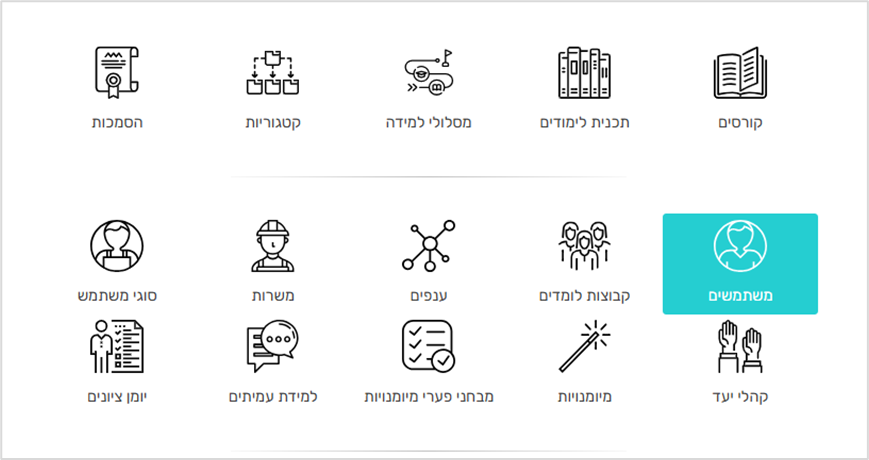 בחלון המשתמשים מופיעות עמודות שונות:
בחלון המשתמשים מופיעות עמודות שונות:
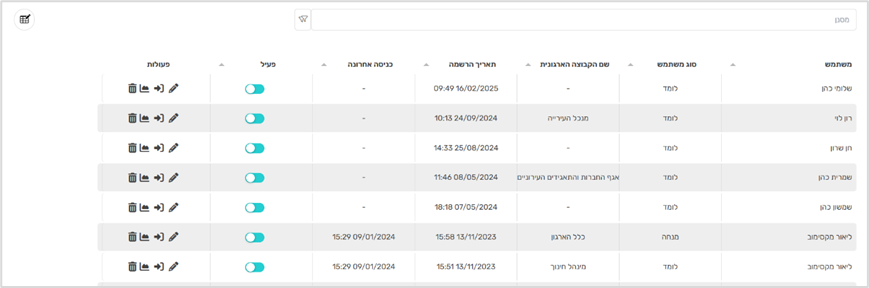 בצד שמאל של כל שורת משתמש מופיע תפריט הפעולות.
בצד שמאל של כל שורת משתמש מופיע תפריט הפעולות.
ניתן אף לשלוח לו הודעה ולשייכו למשרה.
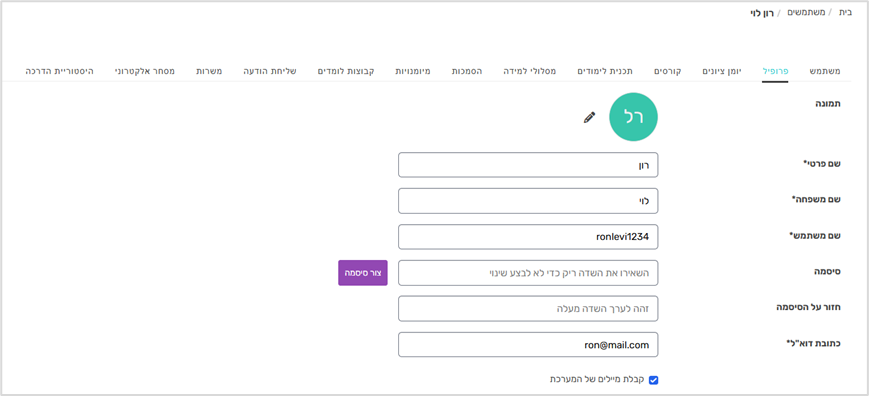
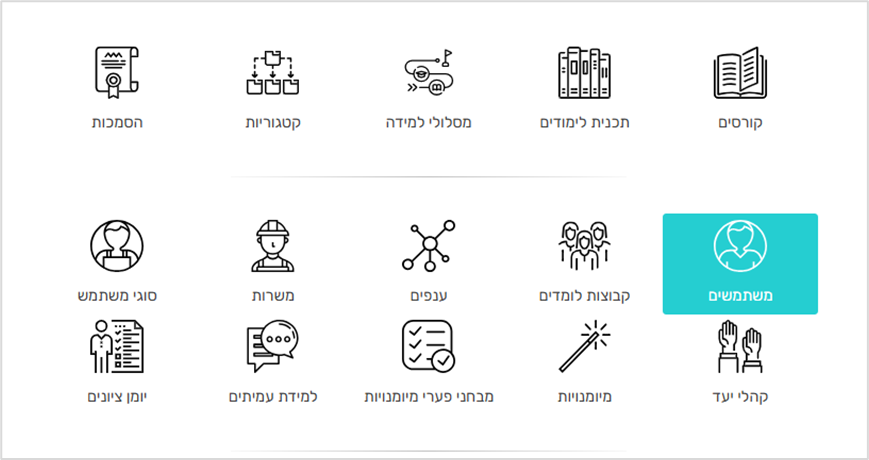 בחלון המשתמשים מופיעות עמודות שונות:
בחלון המשתמשים מופיעות עמודות שונות: - משתמש - שם פרטי ושם משפחה
- סוג משתמש - לומד, מדריך או מנהל מערכת
- יחידה ארגונית אליה שייך המשתמש
- תאריך הרשמה - התאריך שבו המשתמש נרשם לראשונה למערכת
- כניסה אחרונה - התאריך והשעה שבו המשתמש נכנס לאחרונה למערכת
- פעיל - מציין האם המשתמש פעיל או לא
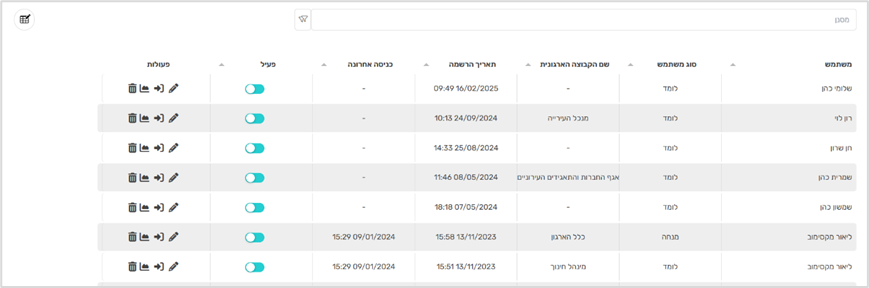 בצד שמאל של כל שורת משתמש מופיע תפריט הפעולות.
בצד שמאל של כל שורת משתמש מופיע תפריט הפעולות. - סמל הדלת /חץ מאפשר לך להיכנס כמשתמש זה ולגשת לחשבון שלו
- סמל הגרף פותח דוח הקשור לאותו משתמש ספציפי ולהתקדמות הלמידה שלו
- סמל העיפרון מאפשר לך לערוך את פרופיל המשתמש
- סמל סל האשפה מאפשר לך להעביר את המשתמש לארכיון
ניתן אף לשלוח לו הודעה ולשייכו למשרה.
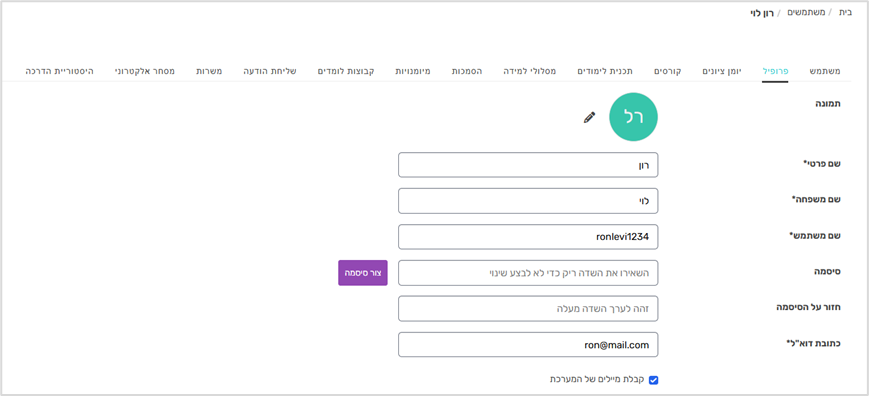
איך לעבוד עם קבוצות?
קבוצות מארגנות משתמשים ליישויות לוגיות, כדי להתייחס לכולם כאל ישות אחת.
ניתן לתקשר ישירות עם המשתמשים בקבוצה, להקצות להם קורסים או להפיק דוחות עליהם. קבוצות מגיעות עם פעולות המוניות כדי לסנכרן את המשתמשים עם הקורסים המשויכים לקבוצה.
תפריט ה- 'קבוצות' מציג רשימת טבלה של כל הקבוצות הקיימות, ומאפשר לערוך או למחוק אותן ולהוסיף קבוצה חדשה.
ניתן להוסיף קבוצה באמצעות כפתור 'הוספת קבוצה' ולהגדיר את שם הקבוצה, לבחור קבוצה ארגונית ולכתוב תיאור קצר.
ישנן גם כמה אפשרויות מתקדמות שניתן להגדיר עבור קבוצה, כגון מפתח קבוצתי ייחודי (שניתן לחלוק עם הלומדים כדי לאפשר להם להירשם לשיעורים של הקבוצה) והגבלה אופציונלית של השימושים המקסימליים במפתח (לקבוצות שבהן יש להגביל את מספר חברי הקבוצה).
קבוצות ברירת מחדל
בעת יצירה/עדכון של קבוצה, דרך ההגדרות המתקדמות ניתן להגדיר קבוצה כקבוצת ברירית מחדל. המשמעות היא שכל משתמש חדש שנוצר במערכת יתווסף לקבוצה זו. כתוצאה מכך, המשתמש יירשם אוטומטית לקורסים ותכניות הלימודים של הקבוצה.
מפתחות קבוצה
דף מאפייני הקבוצה, תחת סעיף ההגדרות המתקדמות, מספק את האפשרות להגדיר 'מפתח קבוצה' ייחודי, המאפשר לכל משתמש שמכיר את המפתח הזה להירשם בעצמו לקבוצה הזו. זה שימושי אם יש צורך שחלק מהמשתמשים שלך יירשמו אוטומטית למספר קורסים.
ניתן גם להגביל את מספר הלומדים שיעשו שימוש במפתח הקבוצתי על ידי הגדרת ערך שונה מאפס ב"שימושים מקסימליים במפתח".
ניתן לתקשר ישירות עם המשתמשים בקבוצה, להקצות להם קורסים או להפיק דוחות עליהם. קבוצות מגיעות עם פעולות המוניות כדי לסנכרן את המשתמשים עם הקורסים המשויכים לקבוצה.
תפריט ה- 'קבוצות' מציג רשימת טבלה של כל הקבוצות הקיימות, ומאפשר לערוך או למחוק אותן ולהוסיף קבוצה חדשה.
ניתן להוסיף קבוצה באמצעות כפתור 'הוספת קבוצה' ולהגדיר את שם הקבוצה, לבחור קבוצה ארגונית ולכתוב תיאור קצר.
ישנן גם כמה אפשרויות מתקדמות שניתן להגדיר עבור קבוצה, כגון מפתח קבוצתי ייחודי (שניתן לחלוק עם הלומדים כדי לאפשר להם להירשם לשיעורים של הקבוצה) והגבלה אופציונלית של השימושים המקסימליים במפתח (לקבוצות שבהן יש להגביל את מספר חברי הקבוצה).
קבוצות ברירת מחדל
בעת יצירה/עדכון של קבוצה, דרך ההגדרות המתקדמות ניתן להגדיר קבוצה כקבוצת ברירית מחדל. המשמעות היא שכל משתמש חדש שנוצר במערכת יתווסף לקבוצה זו. כתוצאה מכך, המשתמש יירשם אוטומטית לקורסים ותכניות הלימודים של הקבוצה.
מפתחות קבוצה
דף מאפייני הקבוצה, תחת סעיף ההגדרות המתקדמות, מספק את האפשרות להגדיר 'מפתח קבוצה' ייחודי, המאפשר לכל משתמש שמכיר את המפתח הזה להירשם בעצמו לקבוצה הזו. זה שימושי אם יש צורך שחלק מהמשתמשים שלך יירשמו אוטומטית למספר קורסים.
ניתן גם להגביל את מספר הלומדים שיעשו שימוש במפתח הקבוצתי על ידי הגדרת ערך שונה מאפס ב"שימושים מקסימליים במפתח".
כיצד לנהל את הרשאות המשתמשים?
כדי לנהל הרשאות משתמש, אתה יכול להשתמש בסוגי משתמש. סוג המשתמש מגדיר את מערך ההרשאות והיכולות שיש לו בעבודה עם eFront.
כדי לנהל את סוגי המשתמשים שלך ב-eFront, היכנס כמנהל ובקר בסעיף סוגי משתמשים. הקטע סוגי משתמשים מציג רשימה טבלה של סוגי המשתמשים הזמינים ומספק לחצנים לעריכת סוג משתמש קיים או הוספת אחד חדש.
יש לך אפשרות לכוונן את ההרשאות של סוגי המשתמשים המובנים (מנהל, מדריך ולומד) או להוסיף סוגי משתמשים חדשים על סמך הקיימים.
ערכת ההרשאות והיכולות שאתה יכול לכוונן כולל אם סוג המשתמש יכול להציג או לערוך משתמשים אחרים, קורסים, שיעורים, קבוצות, סניפים, מיומנויות, הודעות, ערכות נושא וכו.
כדי לנהל את סוגי המשתמשים שלך ב-eFront, היכנס כמנהל ובקר בסעיף סוגי משתמשים. הקטע סוגי משתמשים מציג רשימה טבלה של סוגי המשתמשים הזמינים ומספק לחצנים לעריכת סוג משתמש קיים או הוספת אחד חדש.
יש לך אפשרות לכוונן את ההרשאות של סוגי המשתמשים המובנים (מנהל, מדריך ולומד) או להוסיף סוגי משתמשים חדשים על סמך הקיימים.
ערכת ההרשאות והיכולות שאתה יכול לכוונן כולל אם סוג המשתמש יכול להציג או לערוך משתמשים אחרים, קורסים, שיעורים, קבוצות, סניפים, מיומנויות, הודעות, ערכות נושא וכו.
כיצד למפות משתמשים?
חשבונות ממופים מאפשרים לכם למפות שני חשבונות על מנת לעבור מחשבון אחד למשנהו בקלות רבה ובשלב אחד, ללא צורך להתנתק ולהיכנס שוב.
על מנת לשלוט לאילו סוגי משתמשים תהיה הרשאה להשתמש בתכונה זו, עבור ללשונית "הגדרות מערכת ⬅️ ""משתמשים" ⬅️ "מתקדם". האפשרות הרצויה מהתפריט הנפתח.
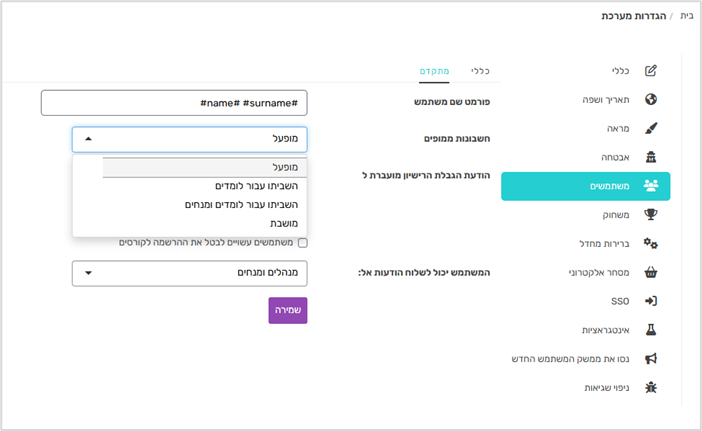
כעת, יש להיכנס כמשתמש עצמו לחשבון האישי ולאחר מכן לפרופיל האישי.
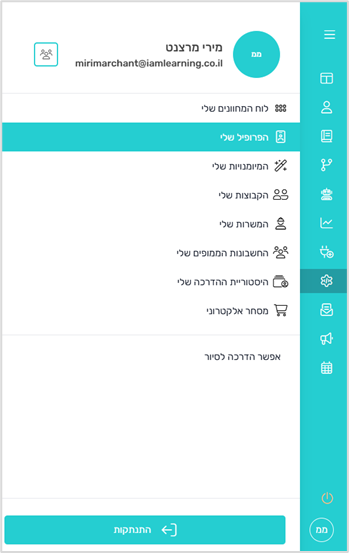 יש ללחוץ על לשונית "חשבונות ממופים" וללחוץ על "הוספת חשבון".
יש ללחוץ על לשונית "חשבונות ממופים" וללחוץ על "הוספת חשבון".
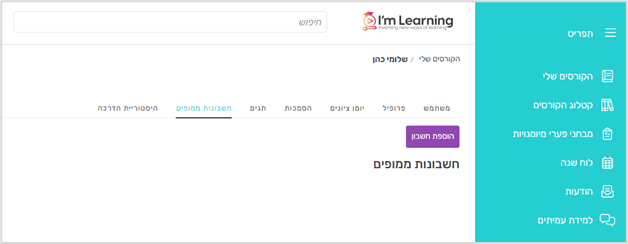
מלא את שם המשתמש והסיסמה של המשתמש אותו תרצה למפות.
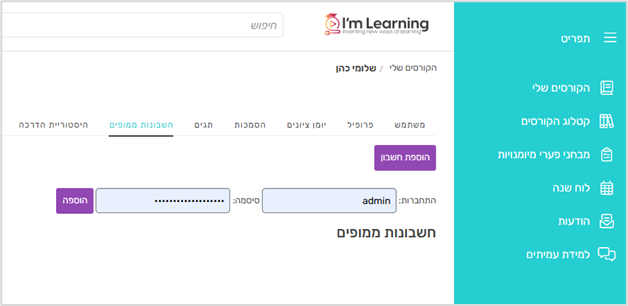 לאחר מכן ניתן לראות את החשבונות הממופים שלך דרך הפרופיל.
לאחר מכן ניתן לראות את החשבונות הממופים שלך דרך הפרופיל.
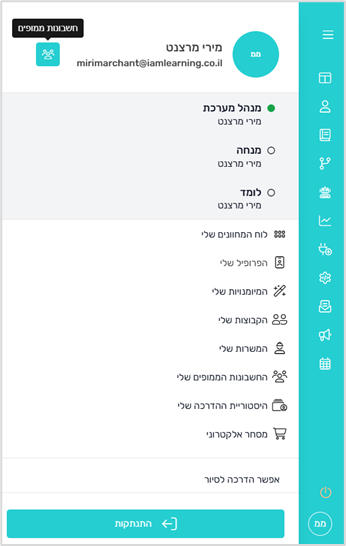
על מנת לשלוט לאילו סוגי משתמשים תהיה הרשאה להשתמש בתכונה זו, עבור ללשונית "הגדרות מערכת ⬅️ ""משתמשים" ⬅️ "מתקדם". האפשרות הרצויה מהתפריט הנפתח.
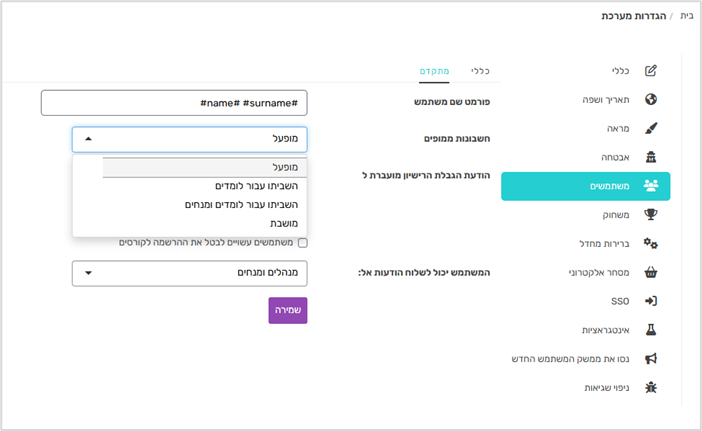
כעת, יש להיכנס כמשתמש עצמו לחשבון האישי ולאחר מכן לפרופיל האישי.
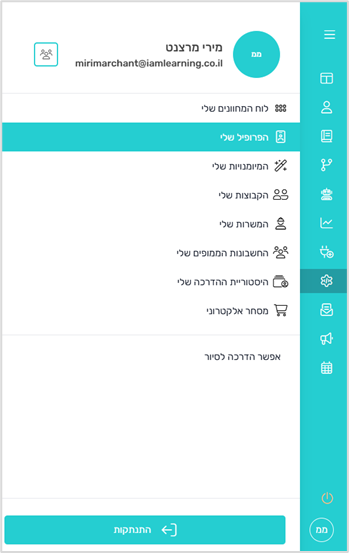 יש ללחוץ על לשונית "חשבונות ממופים" וללחוץ על "הוספת חשבון".
יש ללחוץ על לשונית "חשבונות ממופים" וללחוץ על "הוספת חשבון".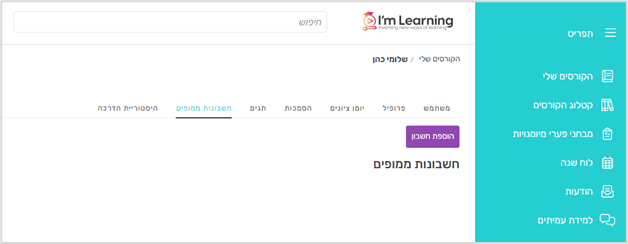
מלא את שם המשתמש והסיסמה של המשתמש אותו תרצה למפות.
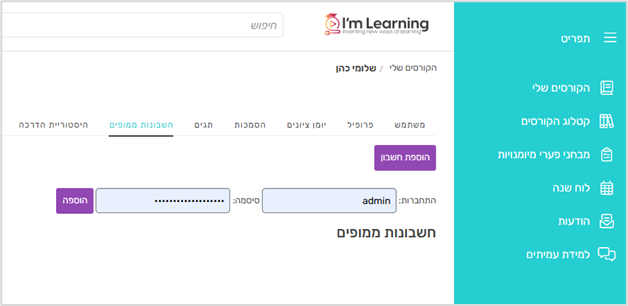 לאחר מכן ניתן לראות את החשבונות הממופים שלך דרך הפרופיל.
לאחר מכן ניתן לראות את החשבונות הממופים שלך דרך הפרופיל.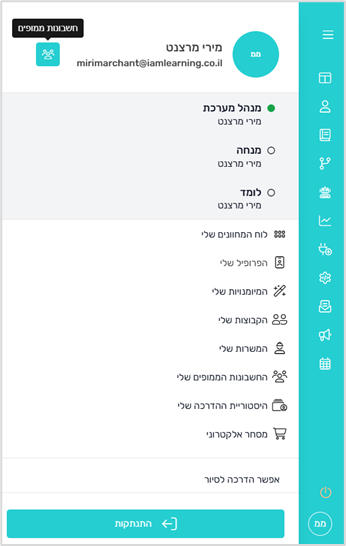
למידע נוסף ויצירת קשר